PlayStation™Music | プレイステーション® オフィシャルサイト
先日は音楽ストリーミングサービスの「Spotify」をご紹介いたしました。
今回はPSN(Sony Entertainment Network)アカウントとSpotifyアカウントをリンクして、「PS Music」で「Spotify」の曲を聴いてみたのでご紹介いたします。
「PS Music」とは
PS Musicについて | PlayStation™Music | プレイステーション® オフィシャルサイト
「PS Music」は「Spotify」ベースの音楽配信サービスで、PSNのアカウントとSpotifyアカウントをリンクすることにより、「Spotify」の曲をPS4、PS3、Xperia端末で聴くことができます。
PS4に「Spotify」を導入する
招待を受ける
「Spotify」を利用するには下記のページ、またはアプリから招待コードを受け取る必要があります。
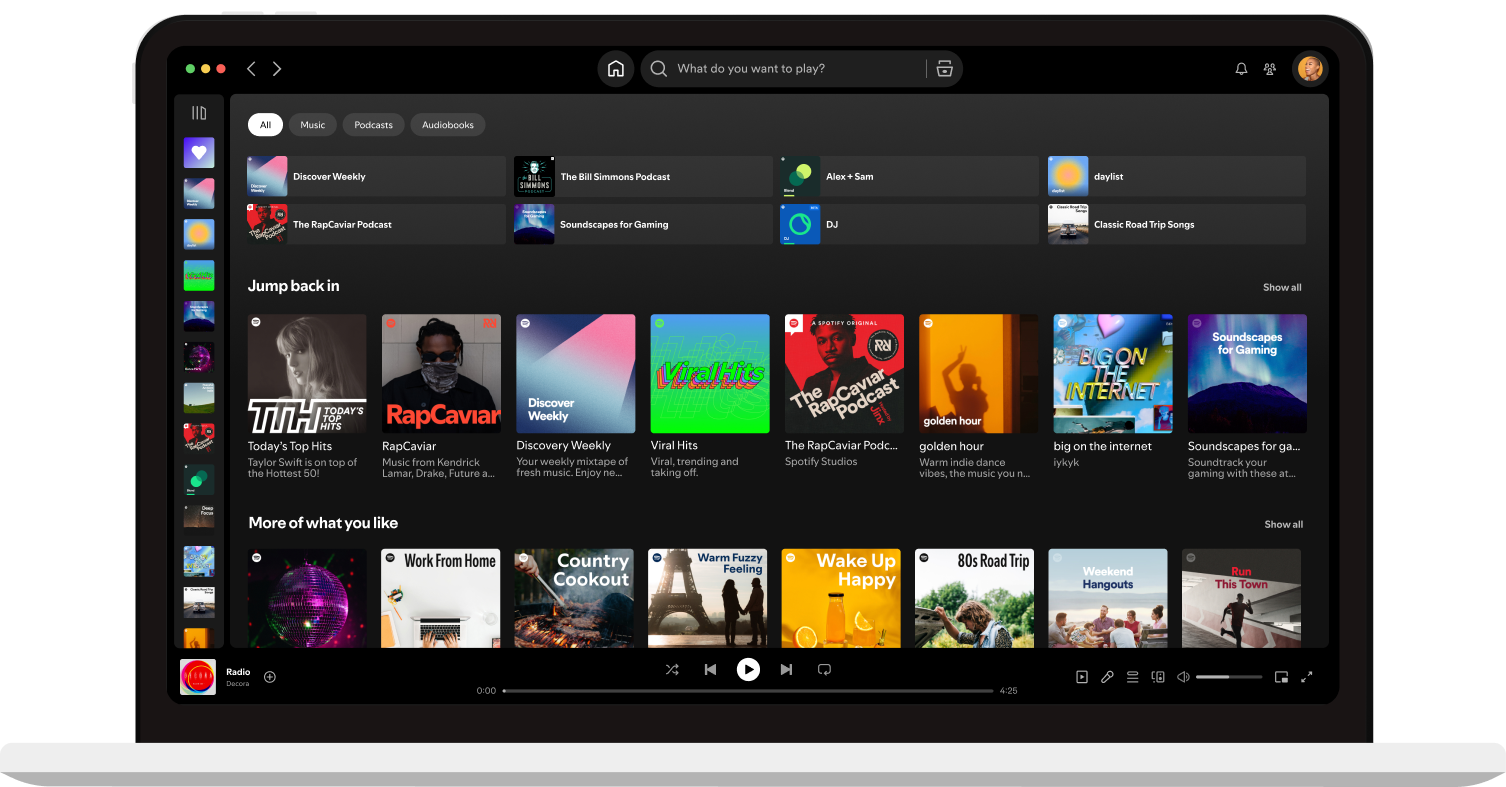
Spotify - 世界最大の音楽ストリーミングサービス
- 制作: Spotify Ltd.評価: 4.5 / 5段階中価格: 無料 (2016/10/2 時点)
 posted by: AndroidHTML v3.1
posted by: AndroidHTML v3.1
招待コードの受け取りや、Spotifyアカウントの取得方法などの詳細は下記のページを参照してください。
PSNアカウントとSpotifyアカウントをリンクさせる
招待コードを受け取り「Spotify」アカウントを取得した後、PCまたはアプリの「Spotify」を起動します。
「Spotify」を起動中に「Sony Entertainment Network」にサインインします。
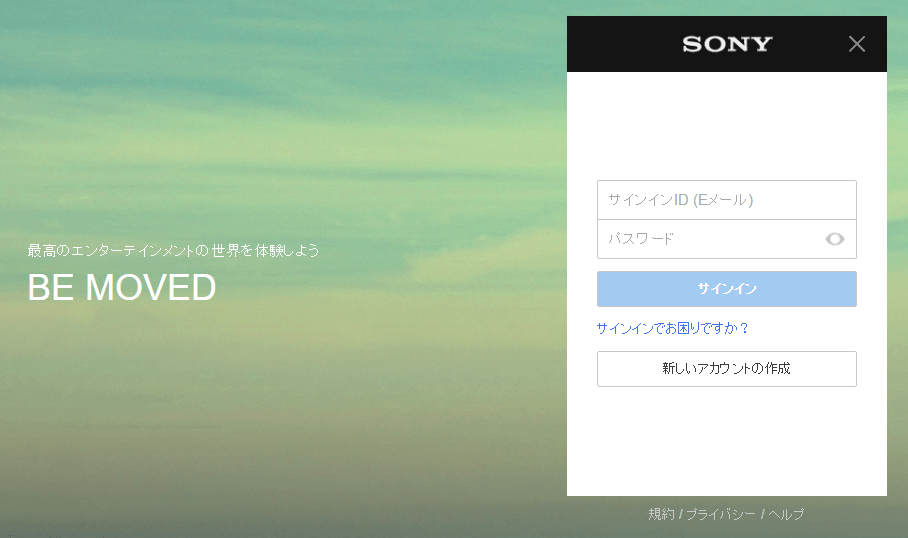
アカウント画面で「アカウントをリンク」ボタンをクリックします。
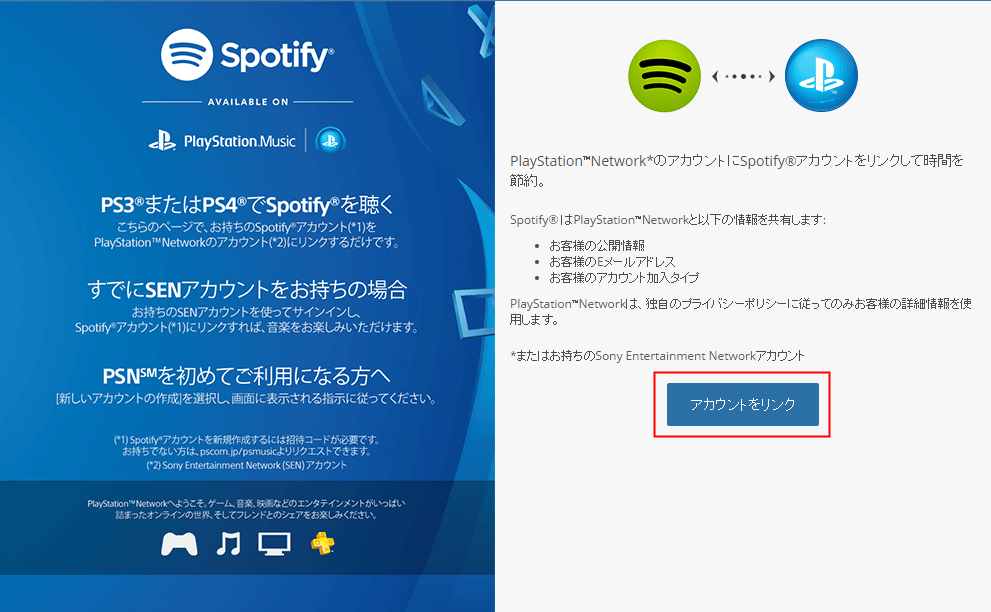
アカウント接続の確認画面が表示されるので、「OK」ボタンをクリックします。
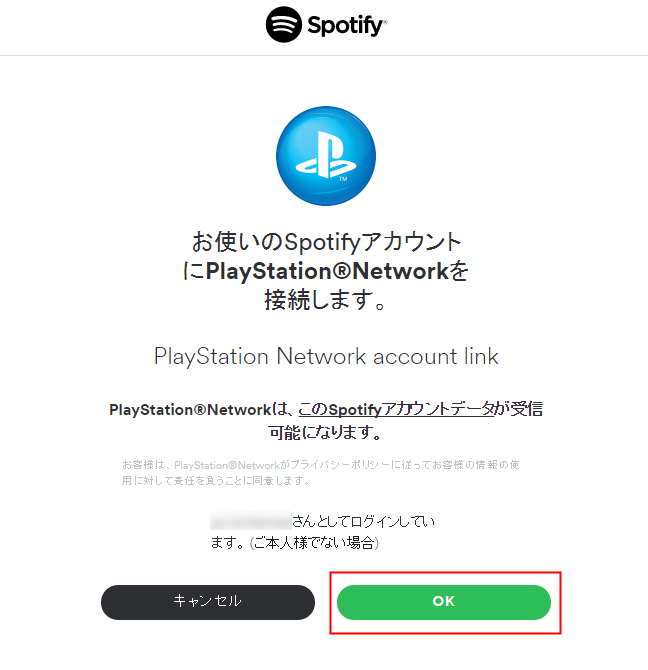
「OK」ボタンをクリックすると「PS Music」のトップに遷移するので、次はPS4で設定を行います。
「PS Music」の「Spotify」をダウンロード
PS4を起動し、ホーム画面から「PS Music」を選択します。
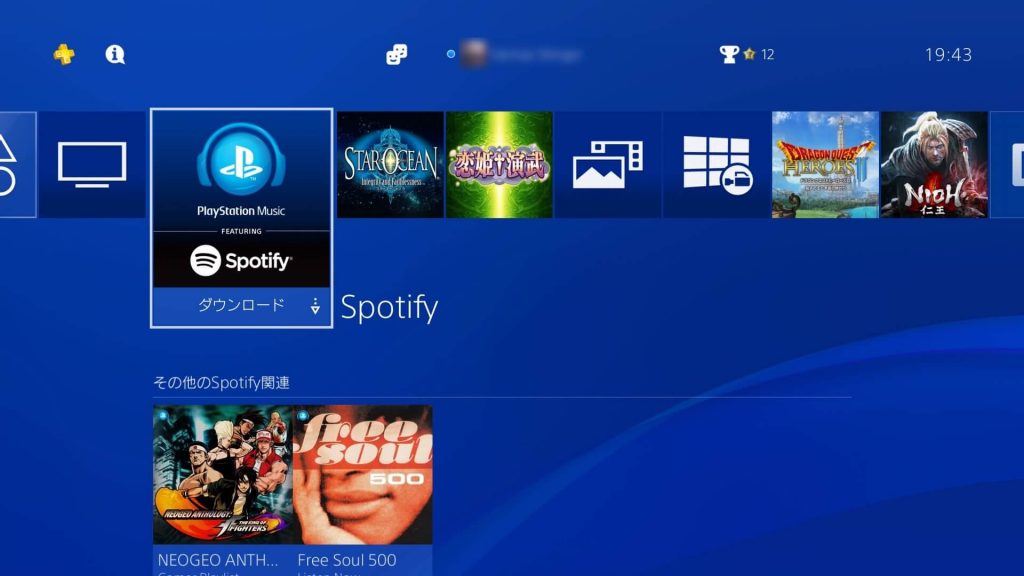
「ダウンロード」を選択して「Spotify」をダウンロードします。
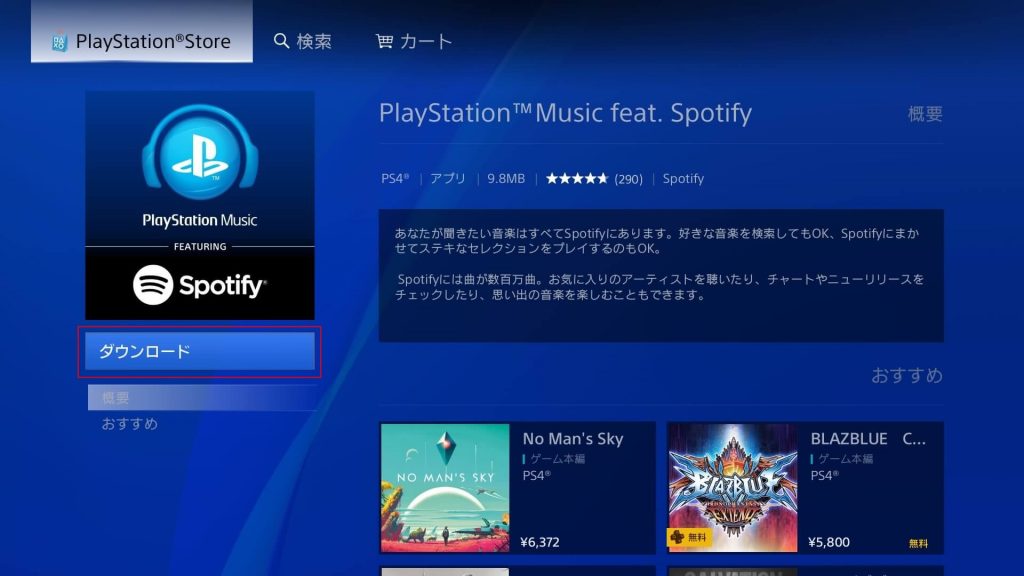
「Spotify」をダウンロードした後、再度「PS Music」を選択します。
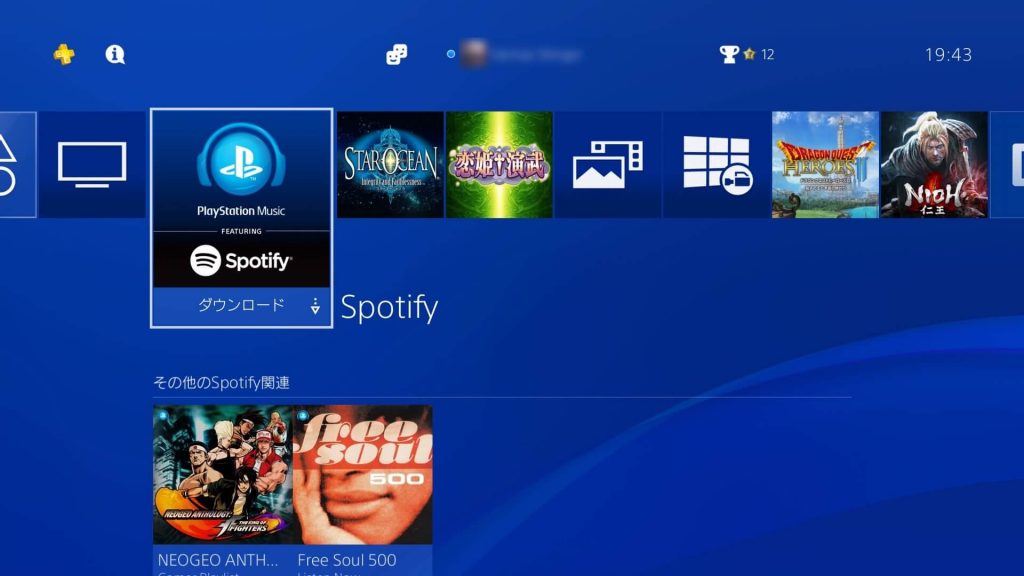
「PS Music」の「Spotify」で曲を聴く
「PS Music」を選択すると、「Spotify」が起動します。
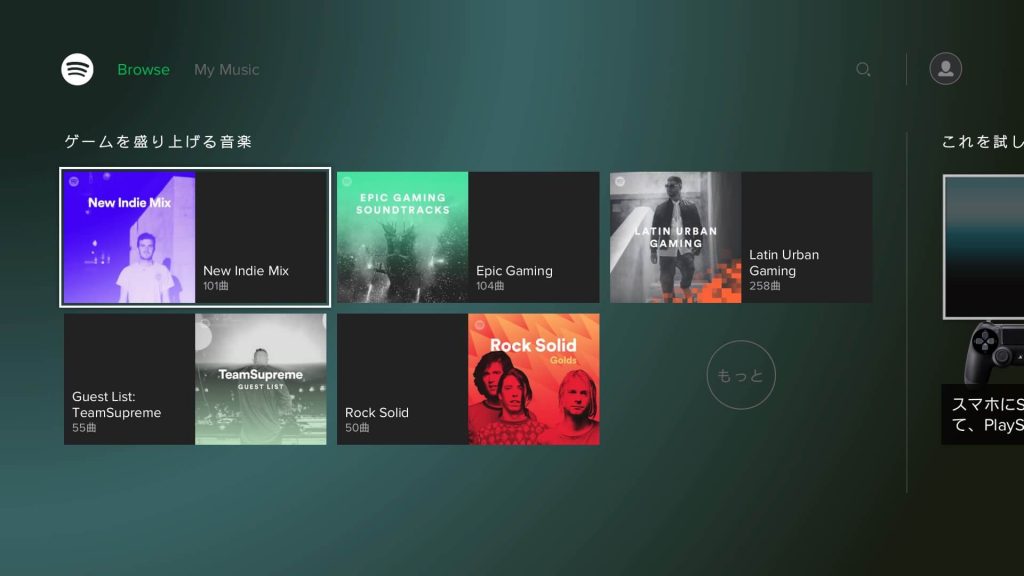
特別なカテゴリとして、「ゲームを盛り上げる音楽」というカテゴリがあります。他はWebやアプリの「Spotify」と同じです。
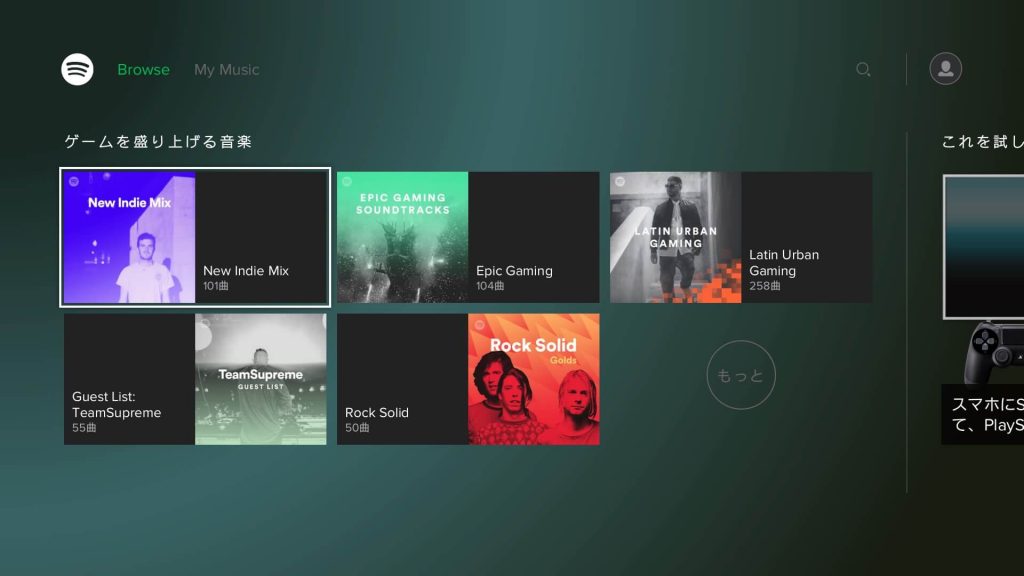
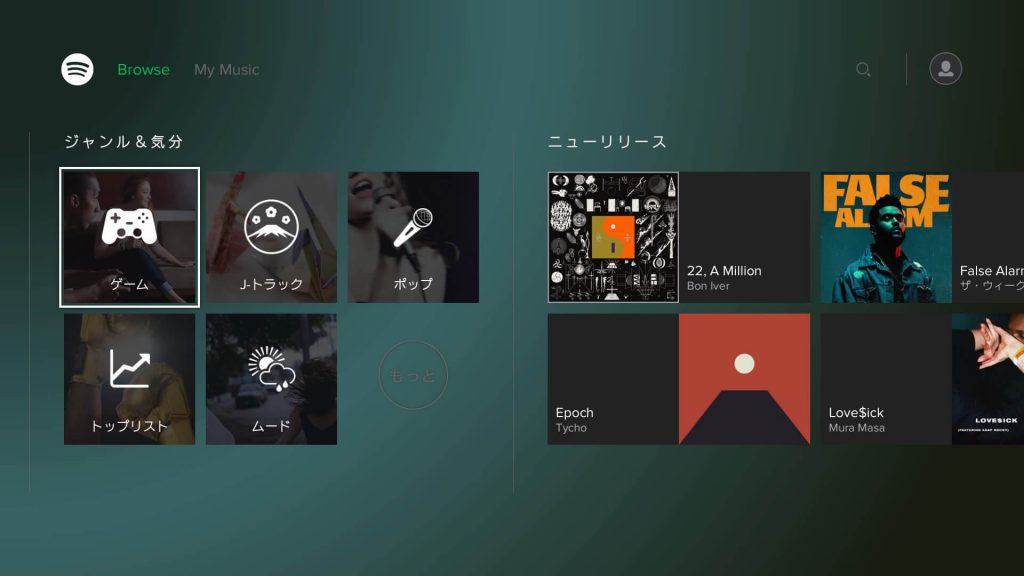
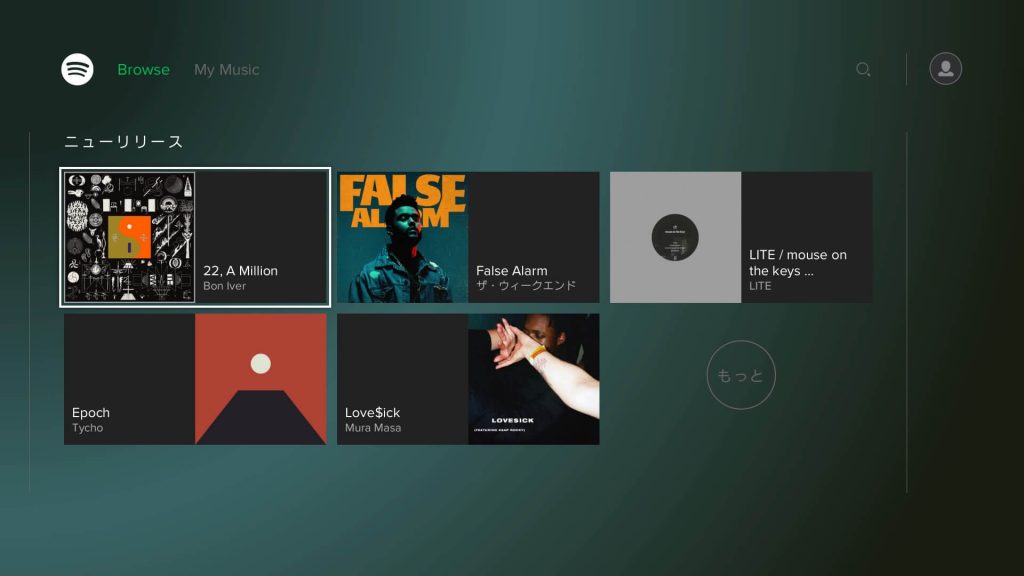
連携がうまくいっていれば、Webやアプリの「Spotify」で保存した曲などの情報が表示されているはずです。
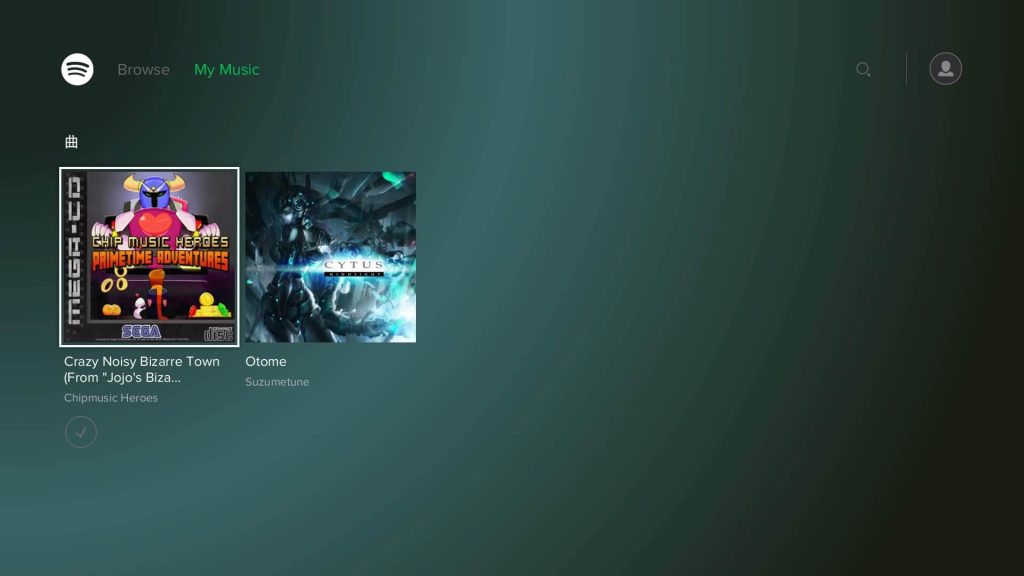
一覧から選択すると曲を聴くことができます。
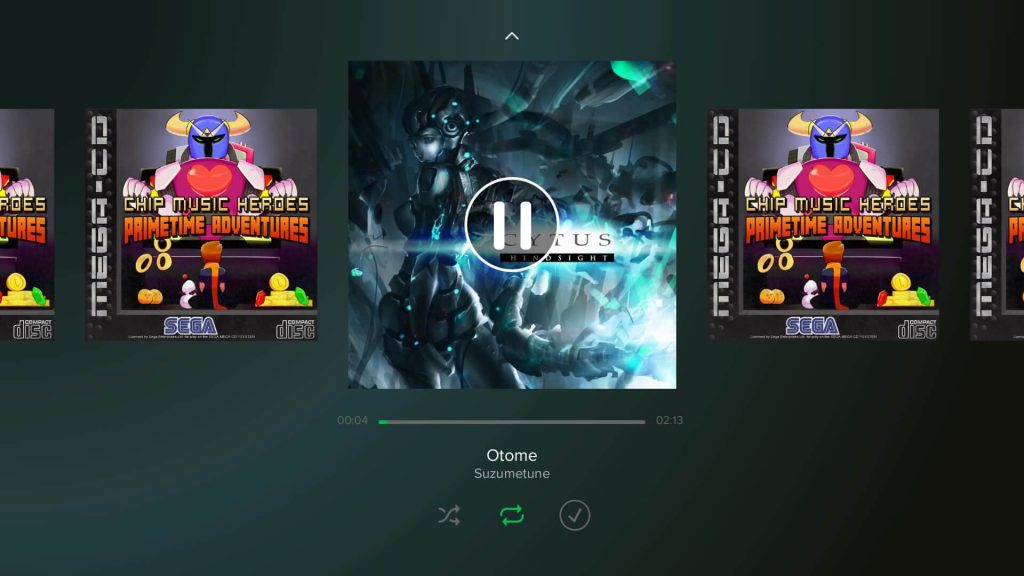
PS4上で「Spotify」を聴いてみて、デスクトップとの音質を聴き比べてみたのですが、下記のように同じサウンドカードを経由して同じスピーカーで出力しても、デスクトップの方が各段に音が良かったです。
PCやアプリにあった音質を上げる設定が見当たらなかったので、そのせいかもしれません。
「PS Music」の説明では「PS4でゲームをしながら音楽をバックグラウンドプレイ」、とありましたが、可能なタイトルとそうでないタイトルがあるようです。試したところ、ドラゴンボールゼノバース2(β)が可能でした。
「Spotify」アプリからPS4側の「Spotify」を操作
スマホなどに「Spotify」アプリをインストールしていると、端末側からPS4側の「Spotify」を操作することができます。
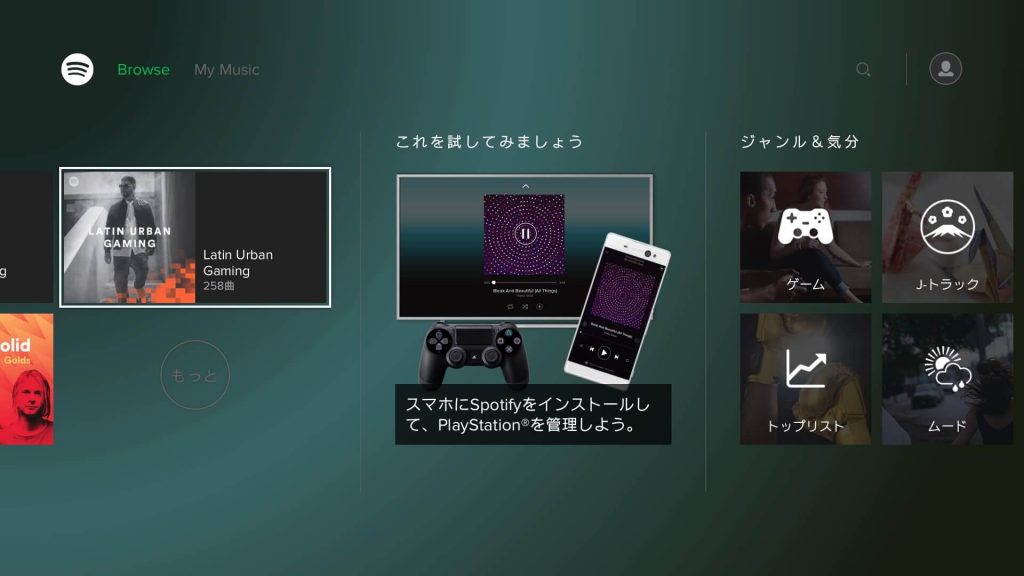
PS4で「Spotify」を起動中に、アプリの「Spotify」を起動すると再生中のデバイスが表示されるので、「次へ」ボタンをタップします。
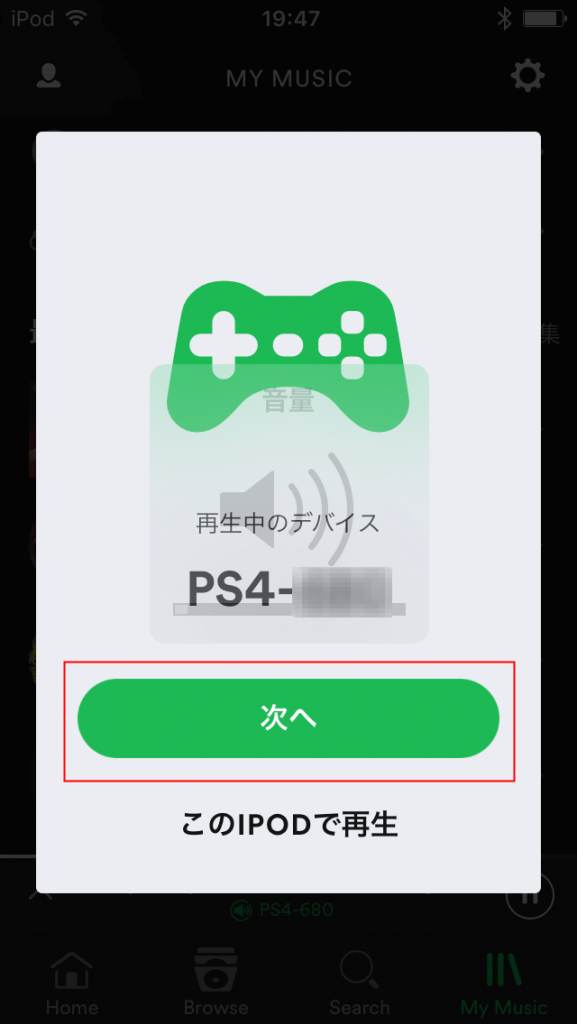
アプリ側のコントロールを見ると、連携しているデバイスが表示されます。
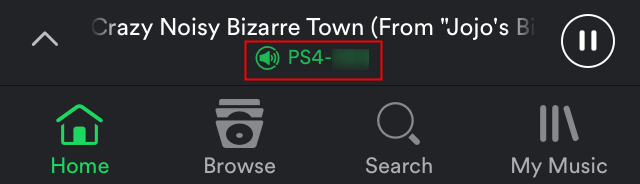
上記の状態で端末の「Spotify」を操作すると、PS4側の「Spotify」の再生、停止などをコントロールすることができます。
まとめ
- 「PS Music」は「Spotify」ベースの音楽配信サービス。
- PSNのアカウントとSpotifyアカウントをリンクさせて「Spotify」をPS4で聴くことができる。
- 特別なカテゴリとして、「ゲームを盛り上げる音楽」がある。
- ホーム画面の操作中では途切れないが、持っているタイトルではプレイすると曲の再生が中断された。
全体の流れとしては、Spotifyの招待コードをリクエストする→招待コードを入力してアカウントを取得する→PCまたはアプリのSpotifyを起動する→PSN(Sony Entertainment Network)アカウントとSpotifyアカウントをリンクする→PS MuiscでSpotifyをダウンロードする→PS4でSpotifyを起動する、といったところでしょうか。
PS4を音楽再生プレーヤーとして利用するのも面白いと思うので、「Spotify」のアカウントを持っているならば、「PS Music」で「Spotify」の導入を検討してみてはいかがでしょうか。
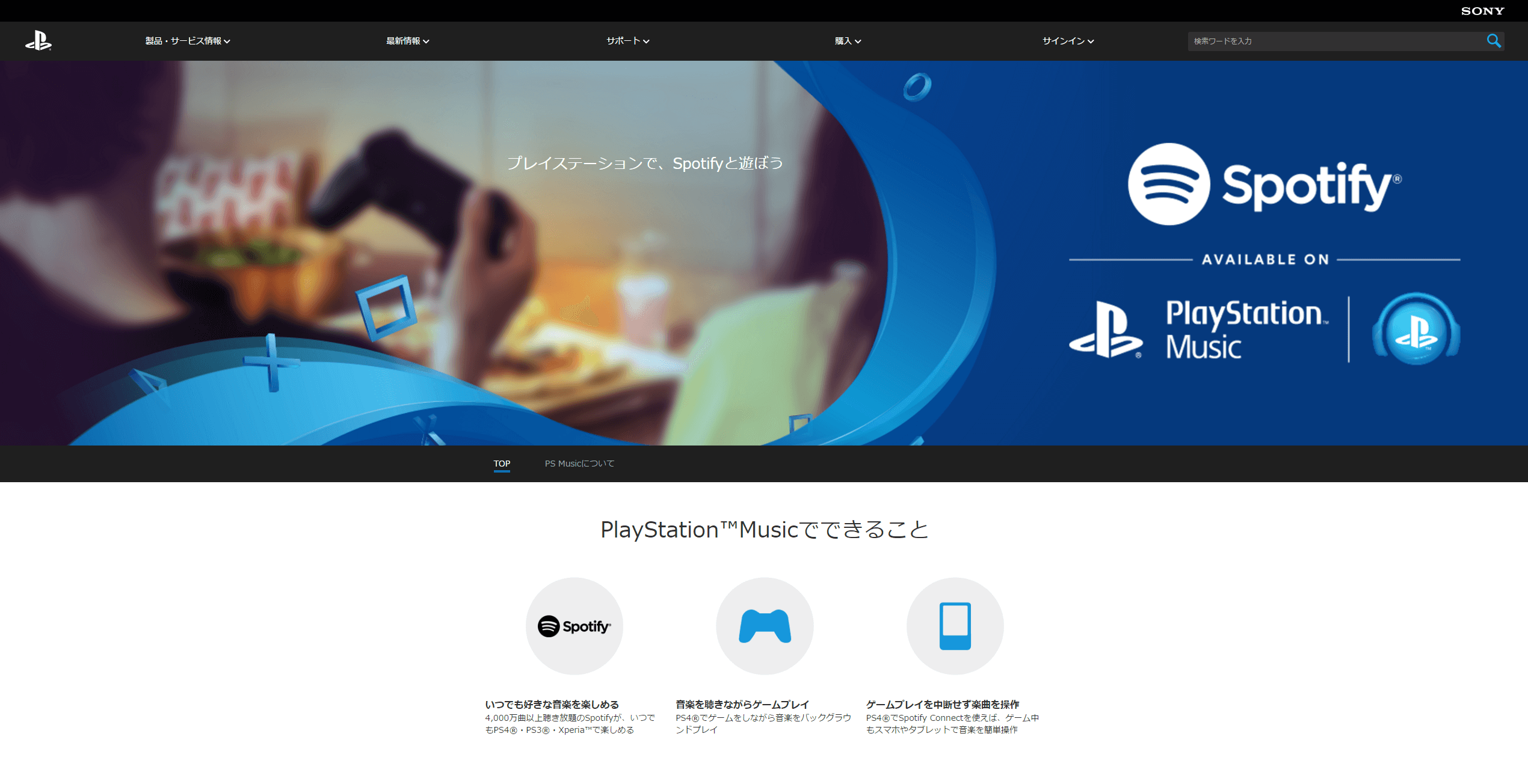
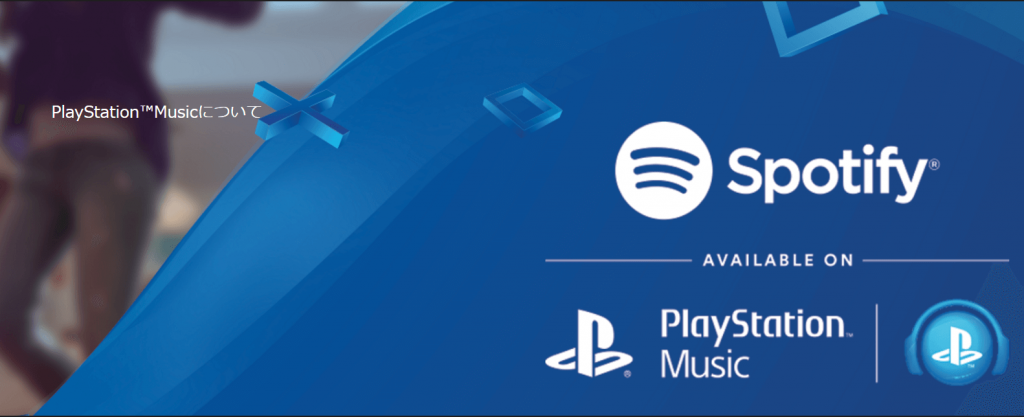

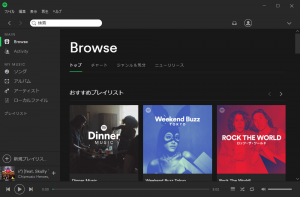
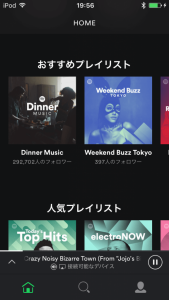
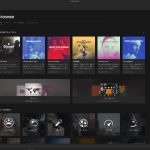

コメント